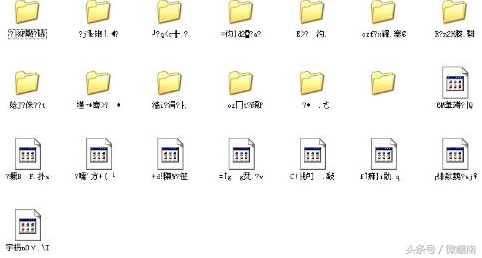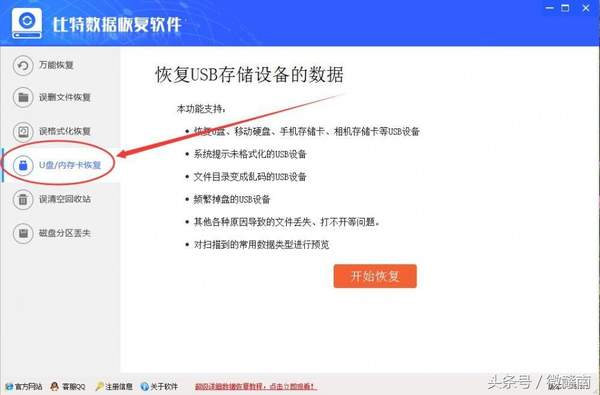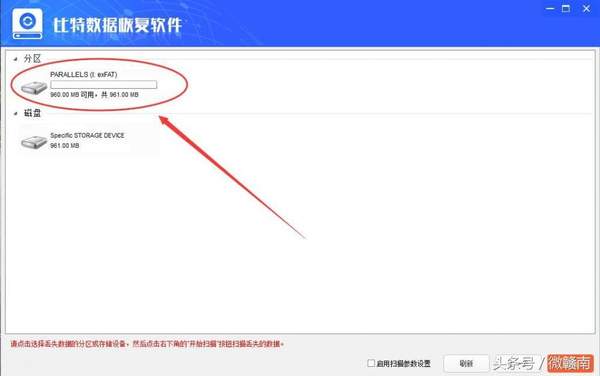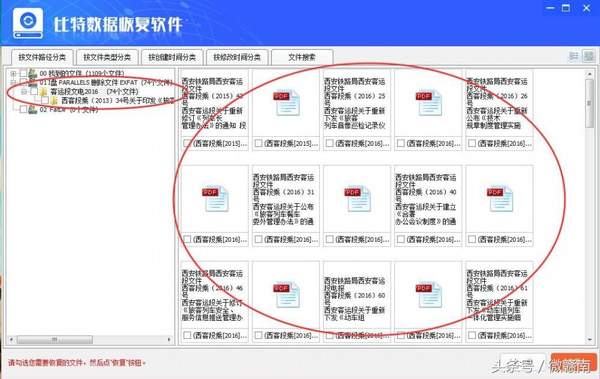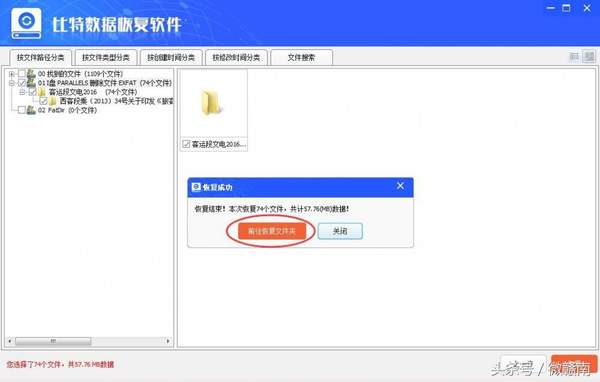u盘突然乱码了还能恢复吗(u盘数据乱码怎么恢复)
如今,U盘已被广泛的使用,几乎人手一个。U盘经常用来储存、拷贝数据,难免在使用的过程中遇到些问题,比如U盘内的文件夹变成乱码,并且无法删除,这是U盘最常的问题之一。那么,U盘文件夹乱码且无法删除要怎么办呢,怎么恢复里面的文件?
今天我们就来学习U盘文件和文件夹出现乱码打不开时的解决方法:
第1步:正常打开我的电脑(计算机)。
第2步:在打开的计算机U盘上右键选择属性。
第3步:在打开的属性窗口中,选择“工具”选择卡,点击“开始检查”按扭。
第4步:在打开的“检查磁盘可移动磁盘”窗口中按以下图所未,勾选中“自动修复文件系统错误”和“扫描并尝试恢复坏扇区”。
第5步:等待几秒到几十秒,等他自动修复完,然后再次打开U盘,就会发现U盘本来乱码的文件和文件夹是不是已经恢复正常并能打开。
以下是通过数据恢复软件文件恢复方法教程:
第一步,请下载安装比特数据恢复软件,把软件成功下载到电脑上后,点击运行,进入操作界面。
第二步,将U盘插入电脑的USB接口,当电脑成功安装驱动后,打开计算机,如果可以看见可移动磁盘,那么说明U盘已经连接成功。
第三步,在比特数据恢复软件中选择“U盘相机卡恢复”。
第四步,切换界面后,可以看见软件识别的U盘设备,鼠标选中U盘分区,然后点击“开始扫描”即可进入文件扫描状态。
第五步,请耐心等待文件扫描结果,这里可以中断扫描,但是请注意中断扫描的提示,在软件已经扫描完成要恢复的数据后再中断。
第六步,当软件扫描完毕后,请在软件左侧列表中选择本次要恢复数据的类型,点击相应格式文件夹,然后就可以在右侧看见文件内容,请勾选要恢复的文件/文件夹,点击“恢复”。
第七步,这里到保存文件的界面,请点击“浏览”按钮,然后在弹出的对话框中设置恢复文件的储存位置,接着点击“确定”即可恢复U盘删除文件。
赞 (0)